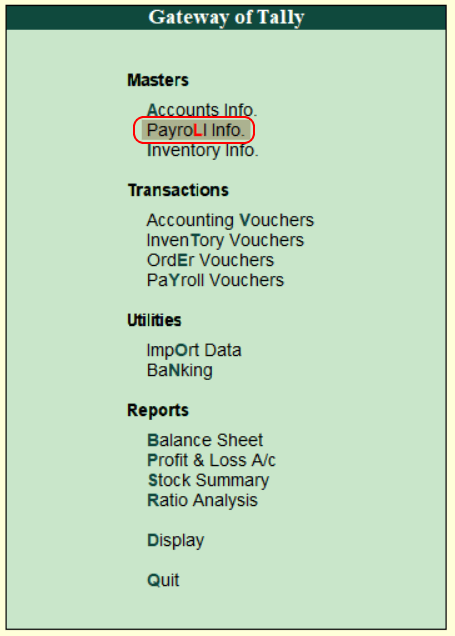- 在Tally中创建员工组
- 在Tally中创建员工组(1)
- Tally教程|什么是Tally(1)
- Tally教程|什么是Tally
- 在Tally中创建公司
- 在sql中获取空员工数据(1)
- 在sql代码示例中获取空员工数据
- 如何在Tally ERP 9中创建组(1)
- 如何在Tally ERP 9中创建组
- Tally的功能
- Tally的功能(1)
- 创建表员工 oracle - SQL (1)
- 如何启动Tally(1)
- 如何启动Tally
- 创建表员工 oracle - SQL 代码示例
- 在Tally中创建多个股票组
- 在Tally中创建多个股票组(1)
- 在Tally中创建仓库位置(1)
- 在Tally中创建仓库/位置
- 在Tally中创建单个库存组
- 在Tally中创建单个库存组(1)
- 查找每个员工下的员工人数
- 查找每个员工下的员工人数(1)
- 在 sql 中获取空员工(1)
- 在Tally中创建库存类别
- Tally中的股票组
- Tally中的股票组(1)
- Tally中的屏幕组件(1)
- Tally中的屏幕组件
📅 最后修改于: 2021-01-11 10:12:42 🧑 作者: Mango
在理货中创建员工主数据
在Tally中,成功创建员工组后,我们可以创建具有组或不分组的单个员工主数据。
在员工主数据中,可以维护人力资源管理员工明细的所有活动。
如何创建一个员工
步骤1:使用以下路径创建一个员工。
理货服务的网关→工资信息→员工→单身员工→创建
步骤2:点击Tally网关下的Payroll Info选项,如下所示。
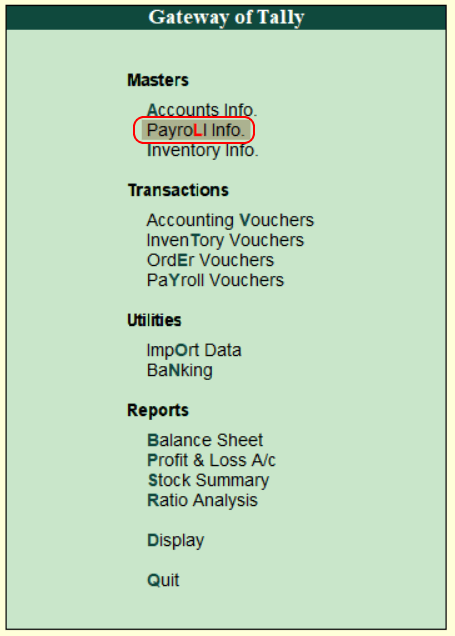
步骤3:在“工资信息”功能下单击“雇员”选项,以在Tally中创建新雇员。
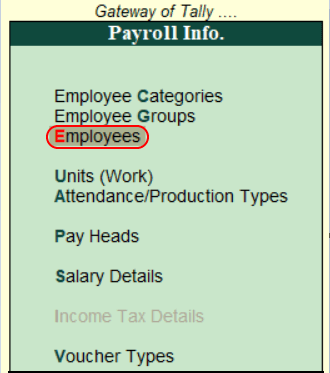
步骤4:在“单一员工”选项下单击“创建”选项。
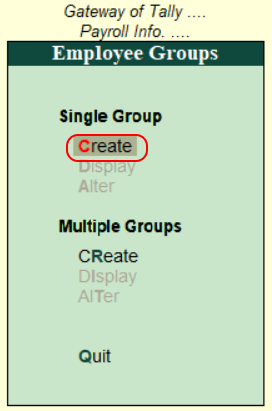
步骤5:在下一屏幕“创建员工”中输入以下详细信息。
名称:指定员工名称,该名称将显示在报告中。
在报告中将名称显示为:在此处输入以在名称字段中给定的报告以外显示名称。
下:在字段下选择员工组。
入职日期:指定员工的入职数据。
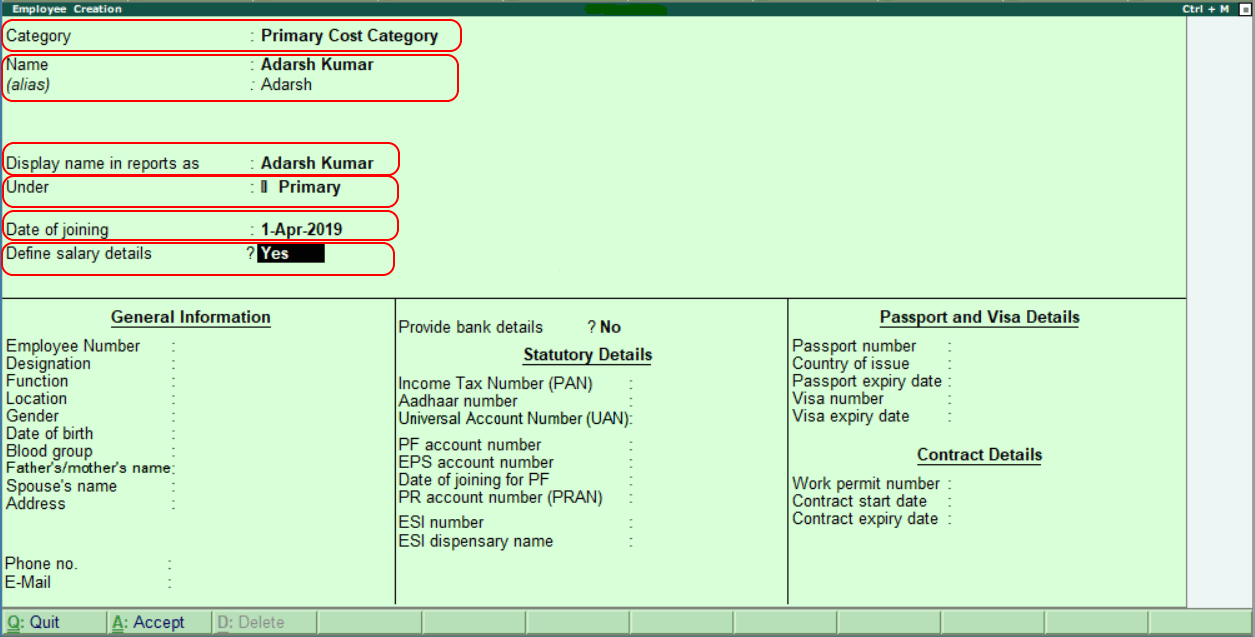
定义工资明细:选择此选项为“是”以输入员工的工资明细,然后将打开工资明细创建屏幕。我们将在工资详细信息屏幕下输入员工工资的所有详细信息,例如PF,基本工资,津贴,税金等。
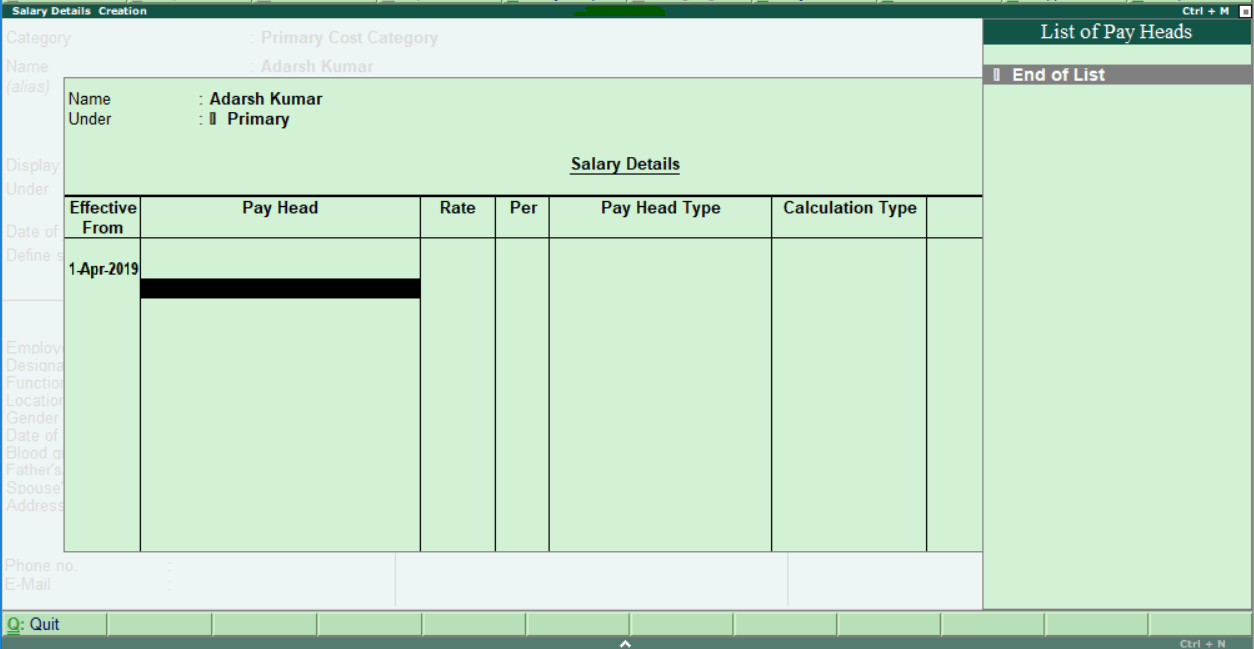
输入员工工资的详细信息后,按Enter键继续。
步骤6:在常规信息下,指定雇员的必需详细信息,例如雇员编号,函数,位置,性别,出生日期,血型,父亲/母亲的姓名,地址和联系方式。
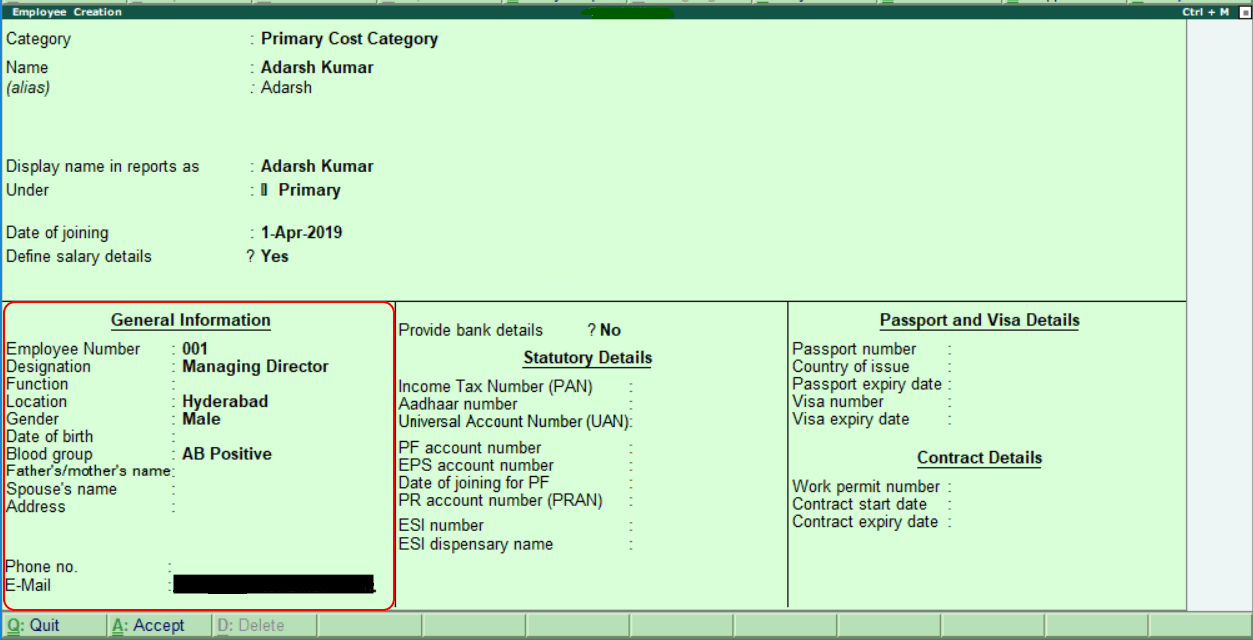
步骤7:选择“ Yes”(是)来输入员工的银行详细信息。现在将打开银行详细信息屏幕。指定所需的银行详细信息,例如帐号,IFSC代码,银行名称,分行和交易类型。
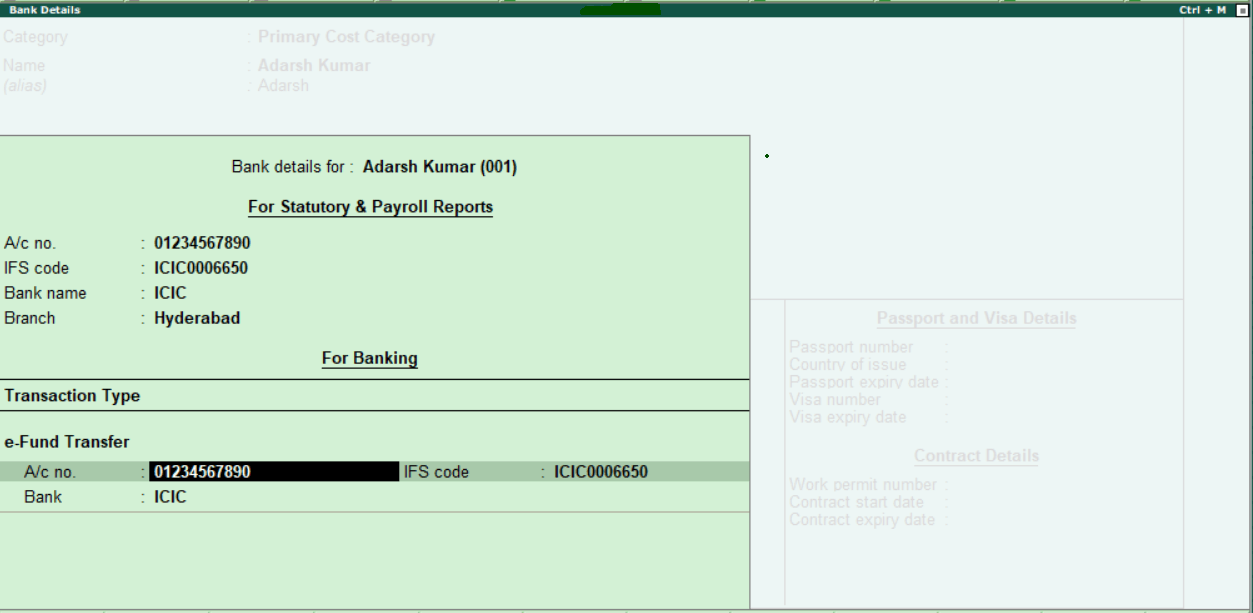
步骤8:指定员工的法定详细信息,例如所得税编号,Aadhaar编号,通用帐户编号,PF帐户编号,EPS帐户编号,PF的加入日期,ESI编号,ESI药房名称。

步骤9:指定员工密码的所有必需详细信息,例如护照号码,签发国家/地区,护照有效期,签证号码和签证有效期。
步骤10:指定员工的联系方式,例如工作许可证编号,合同开始日期和结束日期。
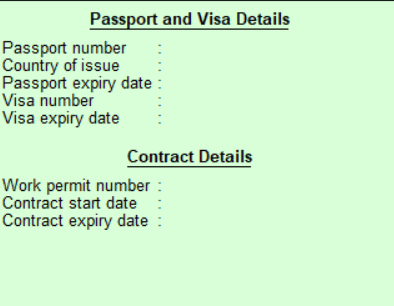
步骤11:在输入所有必需的详细信息后,按Enter键并选择“是”,以在Tally ERP 9中接受输入的员工数据。